电脑设置不息屏的步骤 怎么让电脑不息屏
更新时间:2020-12-24 10:15:48作者:huige
一般情况下我们电脑开机状态下一段时间不动的话,就会自动息屏进入休眠状态,要使用的时候只要轻晃鼠标或者按一下键盘就可以唤醒了,不过有些用户可能觉得这样很麻烦,就想要设置电脑不息屏,那么要如何设置呢?本文给大家带来让电脑不息屏的详细步骤个大家学习。
具体步骤如下:
1、打开电脑的界面,用鼠标右键点击左下角的【开始图标】进入。
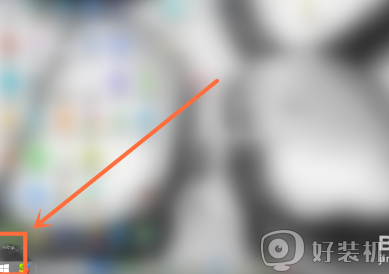
2、进入选项界面后,点击【控制面板】进入。
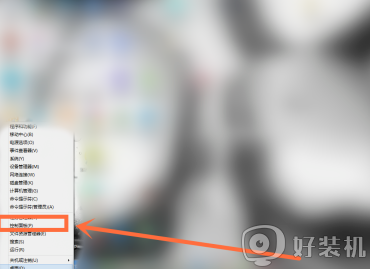
3、进入控制面板界面后,点击【硬件和声音】进入。
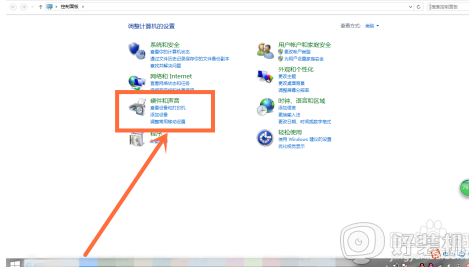
4、进入硬件和声音界面后,点击【电源选项】下方的【更改计算机睡眠时间】进入。
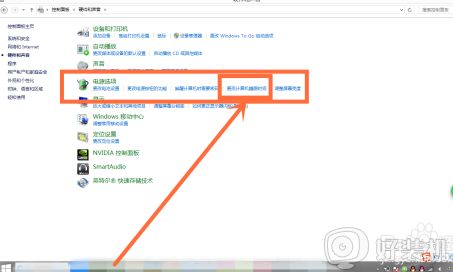
5、进入计算机睡眠设置界面后,将【关闭显示器和计算机进入睡眠状态】全部设置为【从不】状态。
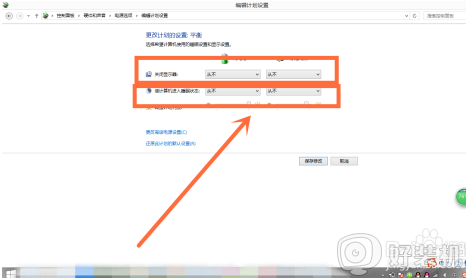
6、待全部设置为从不后,再点击下方的【保存修改】即可。这样电脑屏幕就会常亮了,成功的设置为不息屏状态了。
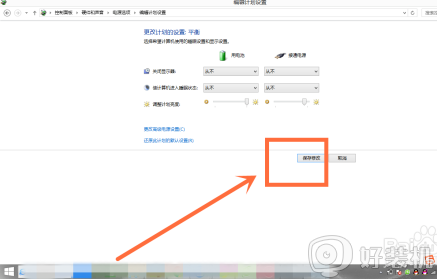
关于电脑设置不息屏的步骤就给大家介绍到这边了,是不是很简单呢,感兴趣的小伙伴们可以学习上面的方法来设置吧。
电脑设置不息屏的步骤 怎么让电脑不息屏相关教程
- 设置屏幕不息屏方法 怎样让屏幕不息屏
- 怎么让电脑不锁屏不休息 如何设置电脑不休眠 不锁屏
- 电脑怎么设置息屏时间 电脑哪里设置息屏时间
- 电脑自动息屏怎么关闭 怎么关掉电脑的息屏功能
- 电脑如何设置成不息屏 电脑不息屏在哪里设置
- 电脑息屏时间怎么设置 电脑如何设置息屏时间
- 电脑锁屏后无法自动息屏怎么回事 电脑无法自动息屏的解决步骤
- 电脑屏幕怎么设置一直亮屏 怎么让屏幕一直亮着
- 屏幕息屏时间设置方法 屏幕息屏时间怎么调整
- 电脑息屏老掉线怎么办 电脑息屏之后断网处理方法
- 电脑无法播放mp4视频怎么办 电脑播放不了mp4格式视频如何解决
- 电脑文件如何彻底删除干净 电脑怎样彻底删除文件
- 电脑文件如何传到手机上面 怎么将电脑上的文件传到手机
- 电脑嗡嗡响声音很大怎么办 音箱电流声怎么消除嗡嗡声
- 电脑我的世界怎么下载?我的世界电脑版下载教程
- 电脑无法打开网页但是网络能用怎么回事 电脑有网但是打不开网页如何解决
热门推荐
电脑常见问题推荐
- 1 b660支持多少内存频率 b660主板支持内存频率多少
- 2 alt+tab不能直接切换怎么办 Alt+Tab不能正常切换窗口如何解决
- 3 vep格式用什么播放器 vep格式视频文件用什么软件打开
- 4 cad2022安装激活教程 cad2022如何安装并激活
- 5 电脑蓝屏无法正常启动怎么恢复?电脑蓝屏不能正常启动如何解决
- 6 nvidia geforce exerience出错怎么办 英伟达geforce experience错误代码如何解决
- 7 电脑为什么会自动安装一些垃圾软件 如何防止电脑自动安装流氓软件
- 8 creo3.0安装教程 creo3.0如何安装
- 9 cad左键选择不是矩形怎么办 CAD选择框不是矩形的解决方法
- 10 spooler服务自动关闭怎么办 Print Spooler服务总是自动停止如何处理
